1、鼠标右键桌面空白处,点击【新建】选择【Microsoft Excel工作表】,创建一个空白表格,并命名为【期末考试成绩表】。

2、双击打开表格,在第二行建立表头内容:学号、姓名、高等代数、初等几何、数学分析、微分方程、总分、平均分。
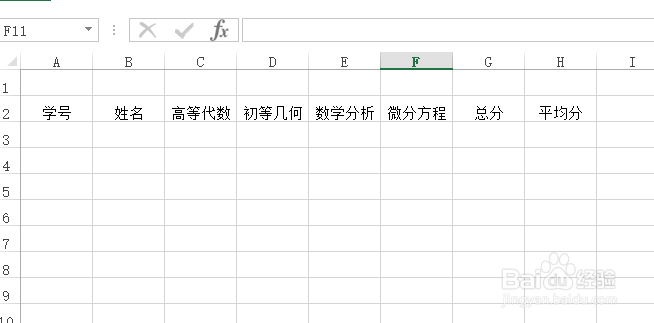
3、选定A1到H1区域,设置【合并后居中】,输入:期末考试成绩。

4、在A3单元格里面输入1,鼠标选中该单元格并移至右下角位置,待图案变成实心十字后向下拖拽,填充学号。
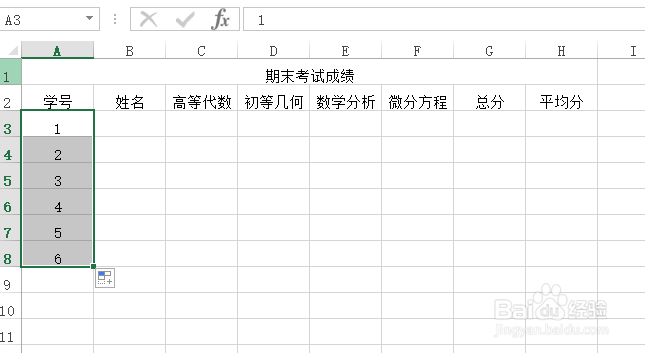
5、输入姓名列的数据,然后选定有内容的区域后设置对其格式为【居中】。
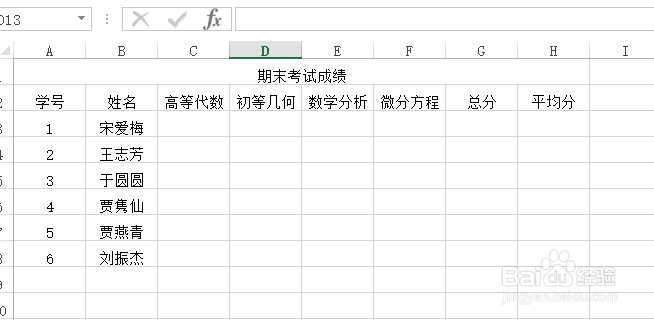
6、在G3单元格里面输入公式:【=SUM(C3:F3)】,计算左侧科目的总成绩。
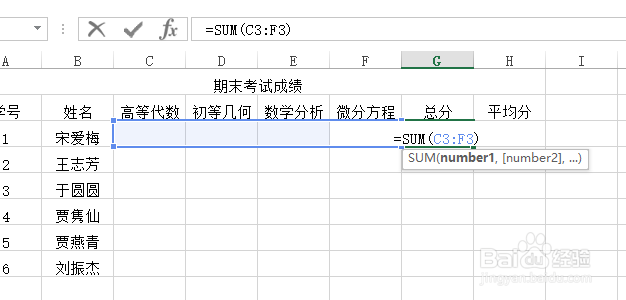
7、选中G3单元格,将鼠标移至右下角位置,待鼠标图案变成实心十字,往下拖拽至G8,填充公式。

8、在H3单元格里面输入公式:【=G3/4】,计算左侧科目的平均成绩。
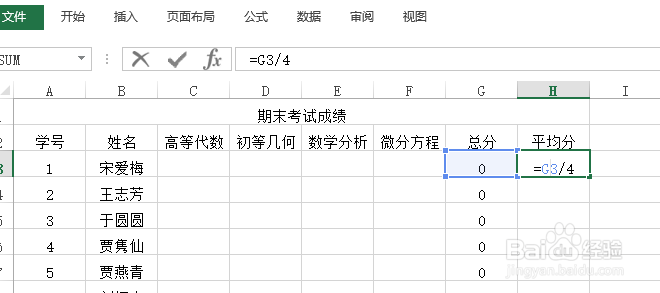
9、选中H3单元格,将鼠标移至右下角位置,待鼠标图案变成实心十字,往下拖拽至H8,填充公式。

10、输入各科的成绩后,一份期末考试成绩表就出来了。

